可能有些朋友習慣使用或者因為某些特殊需要離不開IE浏覽器,在Win10中有時候可能會遇到IE無法正常使用的問題,此時可嘗試參考微軟幫助和支持提供的方法來解決,共三個方案。
Win10正式版怎麼卸載IE浏覽器?
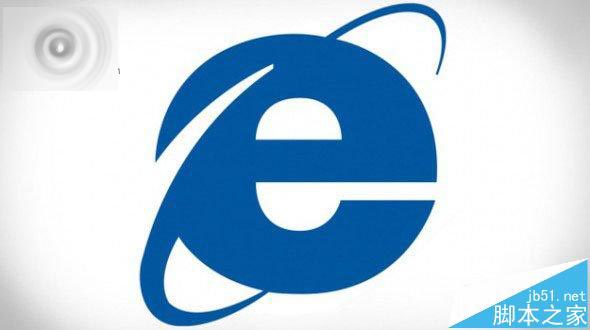
方法一:
先打開Internet選項,切換到“連接”選項卡:
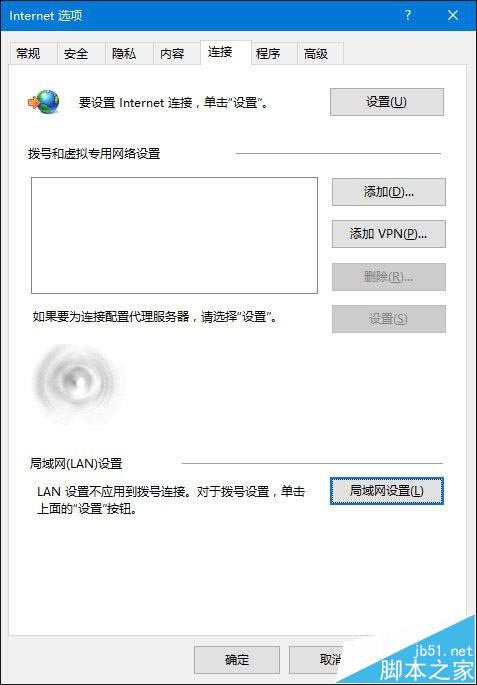
點右下角的局域網設置,如下圖所示:
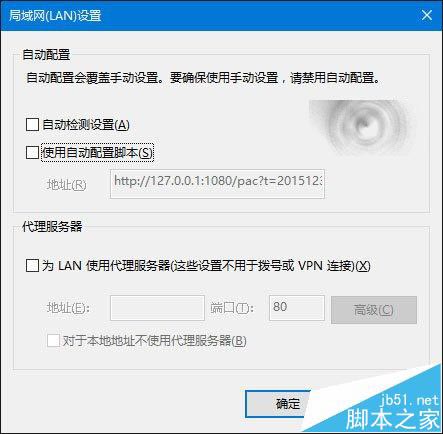
取消勾選所有選項,然後按下邊的操作:
1、以管理員身份運行CMD,先鍵入命令:netsh,按回車鍵運行;
2、之後再次鍵命令:winhttp,回車確認運行;
3、最後再鍵入命令:import proxysource=ie,按回車鍵運行即可;

4、通過以上步驟,就可以重置浏覽器的端口設置。
方法二:
使用命令創建一個新的本地管理員賬戶,再重新登錄到電腦嘗試。
在任務欄搜索框中輸入PowerShell,右鍵單擊搜索結果,選擇“以管理員身份運行”。在PowerShell中輸入以下命令:
復制內容到剪貼板回車運行,之後使用新的賬戶登錄系統看是否正常。
方法三:
重置Winsock目錄:
1、按Win+X,打開“命令提示符(管理員)”
2、輸入命令netsh winsock reset並點擊回車。
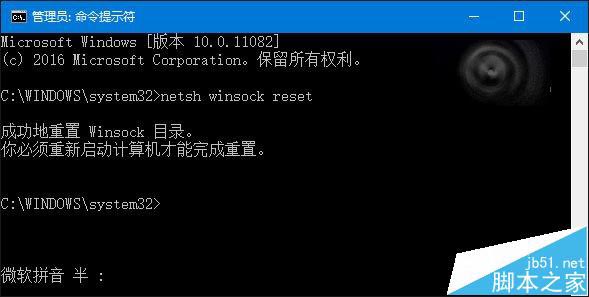
以上就是三種解決win10下ie浏覽器不能正常使用的方法,小編親測,三種方法都有效。
相關推薦:
Win10中IE浏覽器無法打開網頁上網的兩種解決辦法
win10正式版IE浏覽器程序在哪裡?調出ie圖標的詳細方法